Sms-berichten worden verzonden tussen twee mobiele telefoons en ze worden meestal niet op internet bekeken, omdat sommige serviceproviders gebruikers niet toestaan dit te doen. Hoe kunt u dan online sms-berichten bekijken voor iPhone of Android-telefoon? Hoe kun je verwijderde sms-berichten lezen? Dit artikel is voor u voorbereid over hoe u dit kunt doen controleer sms-berichten.
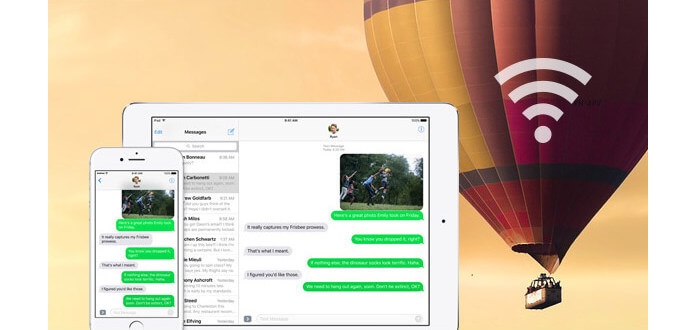
De beste keuze is om een gerenommeerd programma van derden te krijgen om uw sms-berichten te bekijken. FoneLab, een handige iPhone-berichtencontrole, wordt hier voor u aanbevolen. Het kan u helpen om gratis sms-berichten op uw pc of Mac te controleren met een paar simpele klikken. Hoe kan ik er sms-berichten mee bekijken? Download en installeer eerst FoneLab op uw computer.
Controleer sms-berichten voor iPhone op pc of Mac
Bekijk sms-berichten voor iPhone vanaf iTunes-back-up
Toegang tot sms-berichten voor de iPhone via iCloud-back-up
Stap 1 Scan iPhone-tekstberichten
Verbind de iPhone via een USB-kabel met de computer en u komt automatisch in de modus "Herstellen van iOS-apparaat". Klik op de knop "Scan starten" om uw iPhone-gegevens te scannen.
Stap 2 Controleer SMS-berichten
Gedurende enkele seconden worden alle iPhone-gegevens volledig gescand. Klik op "Massages" op de linker bediening, en alle berichten worden weergegeven in de rechter interface. Met deze software kunt u ook de verwijderde tekstberichten controleren. Schuif "Toon alleen de verwijderde item (s)" naar "AAN" en controleer alle verwijderde tekstberichten in het rood.
Wilt u iPhone-sms-berichten controleren, zelfs als uw iPhone er niet is? Zolang je een back-up hebt gemaakt van sms-berichten naar iTunes, kun je ook sms-berichten voor de iPhone controleren via iTunes-back-up. Herinner u er alstublieft aan om deze tutorial te volgen op de computer waarop u iTunes back-up heeft gemaakt.
Stap 1 Scan iTunes-back-up
Kies de modus "Herstellen van iTunes-back-upbestand" en markeer de juiste iTunes-back-up voor iPhone-tekstberichten. Klik vervolgens op "Scan starten" om de iTunes-back-up te scannen.
Stap 2 Controleer sms-berichten voor iPhone vanaf iTunes-back-up
Na het scanproces worden al uw iPhone-gegevens van iTuens-back-up weergegeven. Klik op "Berichten" met de linker bediening en bekijk alle sms-berichten op iTunes. Vanaf hier kunt u ook de verwijderde sms-berichten controleren.
Als u ooit een back-up van uw iPhone naar iCloud maakt, kan deze software u ook helpen bij het controleren van sms-berichten iCloud back-up.
Stap 1 Scan iCloud-back-up
Selecteer "Herstellen van iCloud-back-upbestand" en log in op iCloud met uw Apple ID en wachtwoord. Kies en download de juiste iCloud-back-up> voor uw iPhone-sms-berichten. Markeer vervolgens het bestandstype "Berichten" om uw iPhone-tekstberichten te scannen op iCloud-back-up.
Stap 2 Controleer sms-berichten op iCloud-back-up
Klik na het scannen op "Berichten" en bekijk alle iPhone-berichten op de iCloud-back-up. Met het programma kunt u ook verwijderde iPhone-sms-berichten controleren door "Alleen de verwijderde item (s) weergeven" naar "AAN" te schuiven.
Hoe sms-berichten controleren op een Android-smartphone? In dit deel, Android Data Recovery, een efficiënte Android Messages Viewer, wordt geïntroduceerd. Met dit programma kunt u gemakkelijk Android-tekstberichten bekijken. Download en installeer eerst Android Data Recovery.
Stap 1 Scan alle berichten van je Android-telefoon
Sluit uw Android-telefoon aan op pc of Mac via een USB-kabel. Jij moet debug uw Andorid-telefoon wanneer het programma het apparaat automatisch detecteert. Kies dan "Berichten" onder de sectie "Contact & Berichten".
Stap 2 Wortel je Android-telefoon
Daarna bereidt Android Messages Viewer zich voor om uw Android-apparaat te rooten. U moet de Android-telefoon handmatig rooten als het rooten niet lukt. Volg de suggesties die worden gevraagd en laat het programma uw telefoon scannen.
Stap 3 Herstel verwijderde Android Snapchat-berichten
Na het scannen kunt u eenvoudig sms-berichten openen en controleren voor een Android-telefoon.
In dit artikel bespreken we voornamelijk hoe controleer sms-berichten voor iPhone en Android-telefoon. Ik hoop dat dit artikel je enkele tips kan geven.
AT&T en Verizon-klanten kunnen hun sms-berichten online bekijken, maar T-Mobile-klanten niet. Eigenaars van een Android- of iOS-smartphone moeten apps van derden installeren die hun inkomende sms-berichten synchroniseren met een cloudserver. Populaire apps voor het online lezen van inkomende sms-berichten zijn MightyText en MySMS.
Opmerking: Microsoft geeft Windows Phone-ontwikkelaars geen toegang tot inkomende sms-berichten.
Stap 1 Zoeken en installeren MightyText op uw Android-telefoon vanuit Google Play> MightyText vraagt toegang tot inhoud (identiteit, contacten, sms, telefoon, foto's / media / bestanden en apparaat-ID en oproepinformatie) op uw telefoon. U moet op "Accepteren" tikken> Start deze app vervolgens op uw telefoon, selecteer het Google-account en tik op "Configuratie voltooien".
Stap 2Voer MightyText op uw computer uit met Chrome / Firefox / Safari / Opera / Internet Explorer-extensie of download en voer de web-app op uw computer uit en log in op het Google-account dat u op de telefoon gebruikt.
Stap 3Klik op je computer op 'Berichten' om de sms-berichten online te bekijken vanaf je Android-telefoon.
MySMS is de platformonafhankelijke online berichtenchecker voor iPhone en Android.
Stap 1 Installeer deze app op je iPhone vanuit de App Store.
Stap 2Registreer deze app en log in met de vereiste informatie om uw eigen account aan te maken, inclusief uw telefoonnummer.
Stap 3Ga naar de MySMS-webpagina en log in, waar u al uw gesynchroniseerde sms-berichten en iMessages op iPhone / iPad kunt bekijken.
Als u de ouders bent die meer om uw kinderen geven, heeft u mogelijk één tool nodig waarmee u uw kinderen online sms-berichten kunt sturen zonder zijn / haar telefoon. Hier kunt u mSPY gebruiken.
Opmerking: Mspy is alleen voor persoonlijk gebruik, niet voor het stelen van illegale informatie.